

By Adela D. Louie, Last updated: August 29, 2024
La PlayStation 5 (PS5), sin dal giorno della sua uscita ufficiale, ha guadagnato popolarità tra i giocatori di console, producendo un totale di 50 milioni di unità vendute nell'arco di 3 anni. Inoltre, è un altro modo per migliorare la tua esperienza di console, perché offre una varietà di giochi che sono esclusivi per essere giocati qui.
Con questo, la PS5 consente anche fino a 60 minuti di capacità di registrazione con gamma 4K con pochi clic. Inoltre, se riscontri qualche problema, sapevi che ci sono alcune alternative oltre al dispositivo stesso su come registrare su PS5? di condividere il tuo gameplay, la modifica e catturare il gameplay sono quasi tutte possibili nel dispositivo. Tuttavia, sai come farlo? Inoltre, se riscontri qualche problema, sapevi che ci sono delle alternative oltre al dispositivo stesso?
Bene, questo è il momento giusto per conoscerli tutti, perché presenteremo alcuni programmi di registrazione di gioco che potrebbero aiutarti, oltre a fornire un tutorial completo su come registrare su PS5.
Parte 1. Come registrare il gameplay su PS5 (alta qualità, senza ritardi) tramite Screen RecorderParte 2. Come registrare il gameplay su PS5 tramite il registratore PS5 integratoConclusione
Come abbiamo discusso, PS5 offre fino a 60 minuti di registrazione del gameplay con una qualità video fino a 4K, ma ciò non significa che sia applicabile a tutti i giochi. Alcuni giochi non supportano la registrazione 4K, quindi conoscere alcuni registratori dello schermo che consentono di registrare funzioni simili senza limitare il tempo di registrazione è un must: introdurre Registratore dello schermo FoneDog.
Questo te lo permette registra il tuo gameplay in pochi clic, con grande flessibilità per registrare qualsiasi parte del tuo schermo senza ritardi, senza filigrana e con una registrazione di alta qualità. Dopo la registrazione, puoi modificare o modificare la tua registrazione con lo strumento di modifica incorporato nel software stesso, inoltre ha la massima capacità di condivisione poiché ti consente di registrare video in MP4, MOV, MKV e altri.
Scarica gratis
Per Windows
Scarica gratis
Per Mac normali
Scarica gratis
Per M1, M2, M3
Ecco come registrare su PS5 utilizzando FoneDog Screen Recorder:
La prima cosa che devi fare è impostare la scheda di acquisizione sulla tua PS5. Vai alle impostazioni e disattiva HDCP. Dopodiché, ottieni il tuo HDMI cavo e spina nella “IN" porta della scheda di acquisizione e la "OUT" porta della PS5. Infine, collega la scheda di acquisizione al tuo personal computer.
Apri il software della scheda di acquisizione e assicurati che rilevi l'ingresso della PS5. Una volta completata la configurazione, verrà visualizzata una schermata sul tuo computer.
Scarica prima FoneDog Screen Recorder disponibile sul sito ufficiale (nel caso in cui non avessi il software) ed eseguilo sul computer.
Dopo l'apertura, fare clic su "Video flauto dolce” nell'interfaccia principale del software. Quindi seleziona l'area che vuoi registrare. In questo caso, scegli "Finestra" dove viene mostrata la scheda di acquisizione, che si collega alla PS5.

Dopodiché, regola alcune impostazioni, tra cui qualità di registrazione, frame rate e audio. Se vuoi registrare sia il suono di sistema che il microfono, seleziona "Sistema e microfono”. Tuttavia, puoi isolare la registrazione solo in “System Sound” o “Microphone”. Oppure non registrare alcun audio scegliendo “None”.
Una volta completata la configurazione, puoi iniziare a registrare il gameplay. Assicurati solo che il software della scheda di acquisizione mostri il gameplay di PS5. Quindi, torna a FoneDog Screen Recorder e premi "Inizia Registrazione"Pulsante.

Per terminare la registrazione, fare clic sul pulsante "Stop" in FoneDog Screen Recorder e la registrazione verrà automaticamente salvata nella posizione scelta per i file salvati.

Il bello di FoneDog è che ti consente di modificare i video registrati direttamente dall'applicazione prima di condividerli.
Nella parte iniziale dell'articolo viene anche menzionato che il PS5 offre anche un registratore integrato che può essere utilizzato dai giocatori di console. Tuttavia, è limitato a soli 60 minuti di registrazione e non tutti i giochi sono compatibili con questa funzionalità; quindi, l'opzione 1 potrebbe essere il modo più sicuro per garantire la registrazione.
Tuttavia, se questo non è il problema, ecco la procedura dettagliata su come registrare su PS5 utilizzando il registratore integrato.
Per iniziare la registrazione, fare clic su "Creare" sul controller DualSense se sei pronto a registrare il tuo gameplay sulla tua PS5. Questo ti porta all'opzione "Menu" sotto lo schermo.

Colpire il "Catturare Opzione" posizionato nell'angolo in basso a destra, e fai clic su "Risoluzione di registrazione manuale". C'è anche un'opzione in cui puoi registrare il tuo microfono insieme al tuo gameplay. Basta abilitare il pulsante "Includi l'audio del tuo microfono".
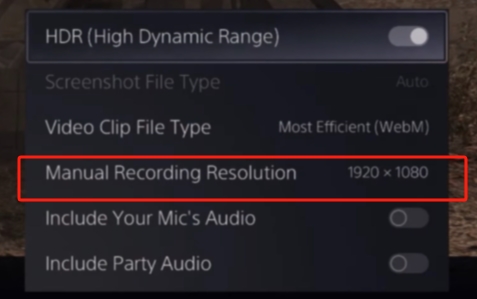
Quando tutto è impostato e completato, fare clic su "Inizia Registrazione" e nella parte superiore dello schermo apparirà una casella nera mobile con un timer, che indica l'ora della registrazione.
Passaggio 4. Termina la registrazione
Per interrompere la registrazione, premere l'icona "Crea" > fare clic su "Interrompi registrazione". Potrebbero essere necessari alcuni secondi (soprattutto se il video registra per un tempo più lungo) per salvarlo sul disco rigido.
Tuttavia, questo metodo non include la modifica del video salvato, quindi è possibile registrarlo in tutta sicurezza tramite FoneDog Screen Recorder.
Persone anche leggereGuida semplice su come registrare il gameplay della PS3 con USBGli 11 migliori registratori di giochi per PC di fascia bassa (2024)
PlayStation 5, l'ultimo mondo di tutti i giocatori di console, che ha vari giochi da giocare, potrebbe consentirti di condividere la tua esperienza di gioco con il tuo pubblico, i tuoi amici o persino il compagno di console con cui stai giocando. E condividendo, richiede all'utente di registrare o catturare il gameplay tramite i metodi presentati: FoneDog Screen Recorder e/o PS5 Built-In Recorder.
Se vuoi catturare il gioco a cui giochi entro 60 minuti, senza usare strumenti di modifica e se il gioco consente l'opzione di registrazione di PS5, allora il registratore integrato è quello che fa per te. Tuttavia, se vuoi registrare un gioco più lungo di 60 minuti, senza ritardi e con una variazione di gioco illimitata, pur producendo una registrazione di alta qualità, FoneDog Screen Recorder è la scelta giusta per te.
Scrivi un Commento
Commento
Registratore dello schermo
Potente software di registrazione dello schermo per catturare il tuo schermo con webcam e audio.
Articoli Popolari
/
INTERESSANTENOIOSO
/
SEMPLICEDIFFICILE
Grazie! Ecco le tue scelte:
Excellent
Rating: 4.6 / 5 (Basato su 95 rating)